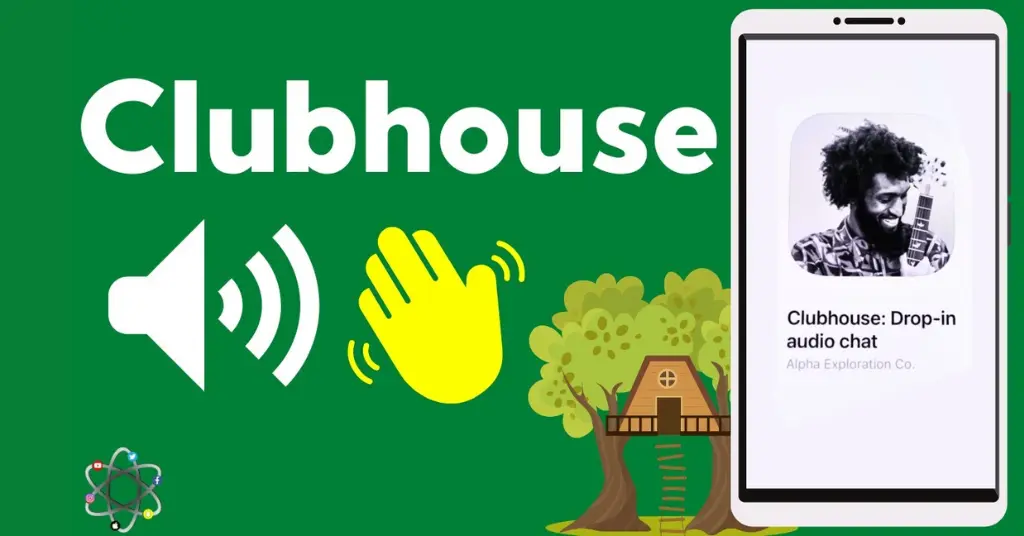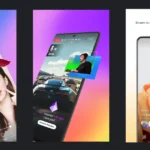Si estás interesado en descubrir cómo funciona Clubhouse y quieres comenzar a usar esta innovadora red social de audio con confianza desde el primer momento, esta guía es para ti. En esta completa explicación, te llevaré paso a paso por las funcionalidades básicas que necesitas conocer para sacarle máximo provecho a la app desde el principio.
Clubhouse ha revolucionado la forma en que creadores de contenido y usuarios interactúan mediante conversaciones en vivo, enfocándose únicamente en la voz. Esta plataforma, que actualmente es exclusiva para iPhone, permite crear salas de audio en las que puedes escuchar, participar y conectar con personas de todo el mundo en tiempo real.
¿Qué es Clubhouse?
Clubhouse es una red social de audio en vivo, donde las personas se reúnen en salas virtuales para conversar, debatir o simplemente escuchar. A diferencia de otras plataformas, aquí no hay publicaciones, fotos ni videos: todo sucede por voz y en tiempo real.
Imagina entrar a una sala donde están hablando emprendedores, artistas, expertos en tecnología o incluso celebridades, y tú puedes escucharlos —o levantar la mano para participar en la conversación. Así de directo y sin filtros.
Clubhouse se hizo popular en 2020 como una app exclusiva por invitación, y aunque su fama bajó después, en 2025 está viviendo un renacer sorprendente, adaptándose a nuevas tendencias y atrayendo a una comunidad más enfocada, creativa y profesional.
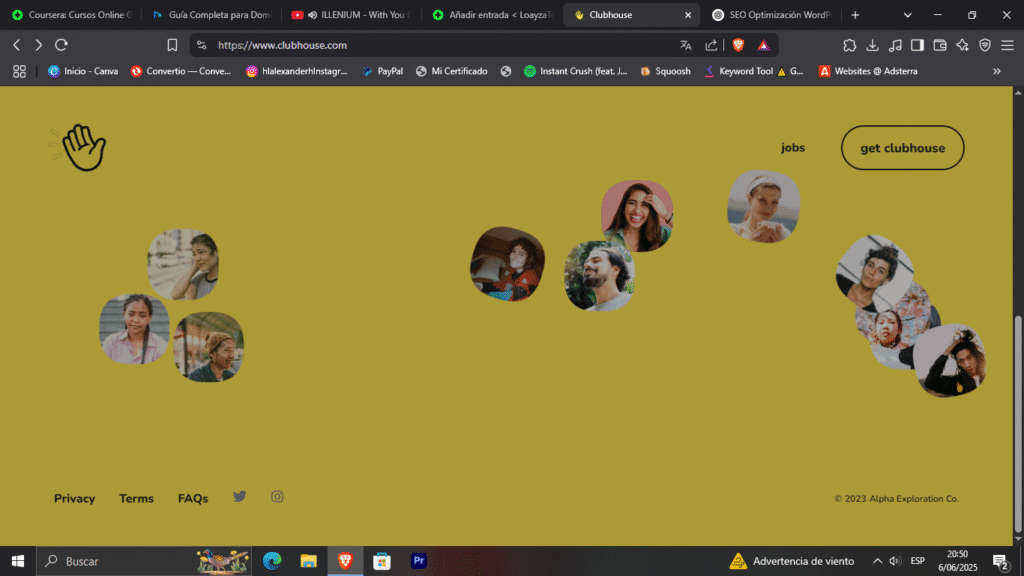
¿Para qué sirve Clubhouse?
Clubhouse sirve para crear, compartir y escuchar conversaciones en vivo, solo con tu voz. Es una plataforma donde puedes:
Escuchar charlas en vivo
Desde temas de tecnología, emprendimiento, música, hasta debates sociales y cultura pop. Puedes entrar como oyente a cualquier sala pública y escuchar a expertos o personas comunes, compartir ideas.
Hablar y participar
Si te interesa un tema, puedes levantar la mano y un moderador te dará la palabra. No necesitas cámara ni edición: solo tu voz.
Conectar con personas afines
Clubhouse es una gran herramienta para hacer networking, conocer gente de tu industria o simplemente conversar con otros sobre temas que te interesan Aprender en tiempo real
Es como asistir a una conferencia, pero desde tu celular. Muchos profesionales y líderes de opinión usan Clubhouse para compartir conocimientos directamente, sin intermediarios.
Crear tu propio espacio
Puedes abrir tu propia sala o crear un club para hablar de lo que te apasiona, construir una audiencia y posicionarte como voz dentro de un nicho.
¿Cómo Clubhouse se presenta la app al abrirla?
Al abrir la app de Clubhouse, te encontrarás en lo que se conoce como el hallway o pasillo. Esta es la pantalla principal donde se muestran las distintas salas de audio disponibles para unirse. En la parte superior de la app verás accesos rápidos al menú y justo debajo, las salas programadas dentro de tu agenda.
Más abajo están las salas activas y disponibles en ese momento. Por ejemplo, una sala puede tener la temática “grabación videotutorial” y si a la derecha aparece un candado, significa que es una sala privada. Solo las personas invitadas por el moderador pueden acceder a estas salas cerradas.
Cómo unirse y participar en una sala
Para entrar a una sala simplemente haz clic en ella. Al ingresar, notarás que la sala está dividida en dos zonas:
- Parte superior: los speakers y moderadores.
- Parte inferior: el público o audiencia.
Los moderadores se identifican con un símbolo verde llamado “green bean” (una judía verde) a la izquierda de su nombre. Ellos tienen el control de la sala, pueden invitar a personas a hablar y gestionar quién puede participar activamente.
Uso del micrófono como speaker
Cuando te conviertes en speaker, es fundamental entender cómo manejar el micrófono. En la parte inferior derecha de la pantalla aparece un icono de micrófono. Si tiene una línea roja, significa que está silenciado y nadie te escucha.
Para hablar, debes tocar ese icono para activar el micrófono. Verás un círculo gris alrededor de tu foto, indicando que tu voz está siendo transmitida. Cuando termines de hablar, puedes silenciarte nuevamente para evitar interrupciones o ruidos de fondo.
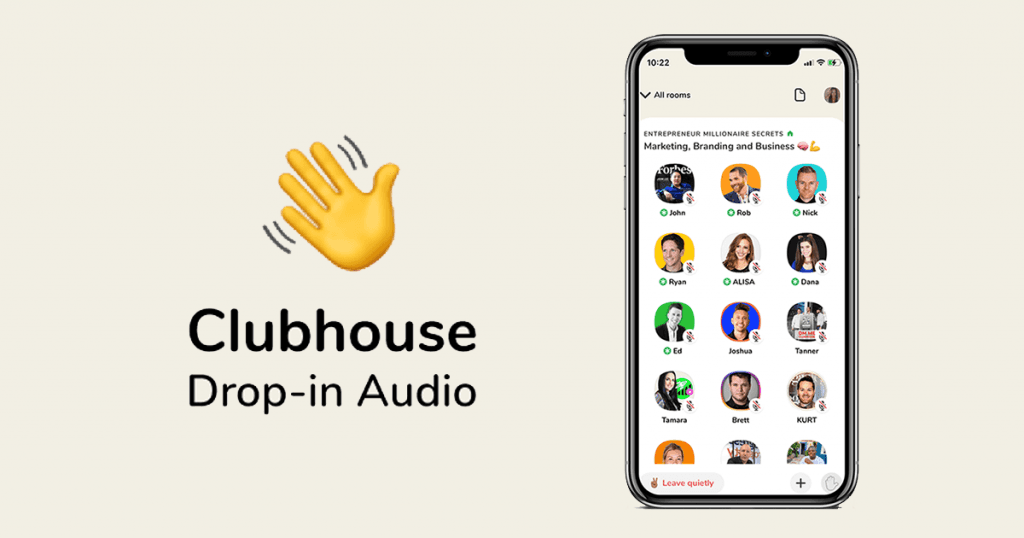
Invitar a otros y gestionar la sala
Si eres moderador, a la izquierda del micrófono verás un símbolo de “+” que sirve para invitar a más personas a la sala. En salas privadas, solo los moderadores o dueños pueden invitar a nuevos participantes.
También encontrarás un icono de una mano, que sirve para gestionar las “manos levantadas” de los usuarios que desean intervenir. Cuando alguien de la audiencia quiere hablar, debe tocar el icono de la mano para pedir permiso.
Roles dentro de una sala en Clubhouse: Público, Speakers y Moderadores
En Clubhouse existen tres roles principales dentro de una sala:
- Público: personas que escuchan, pueden pedir la palabra pero no tienen micrófono activo.
- Speakers: usuarios que están hablando o pueden hablar en la sala.
- Moderadores: controlan la sala, invitan a speakers, silencian micrófonos y pueden mover personas entre el público y el escenario.
Para subir a ser speaker, un moderador debe invitarte. Recibirás una notificación y podrás aceptar o rechazar la invitación. Al subir, tu micrófono se activará automáticamente, por lo que es recomendable silenciarlo rápido si no vas a hablar de inmediato.
Como moderador, tienes funciones adicionales como silenciar a speakers que olvidaron apagar su micrófono y mover personas entre la audiencia y el escenario. Estas herramientas permiten mantener el orden y la dinámica de la conversación.
Finalizar una sala y seguir explorando
Cuando la conversación termina, el moderador puede finalizar la sala haciendo clic en el menú superior y seleccionando “End Room”. Clubhouse pedirá confirmación para asegurarse de que realmente quieres cerrar la sala.
Una vez fuera de la sala, puedes seguir explorando el hallway donde verás más salas disponibles. Algunas salas están asociadas a clubs, que son grupos temáticos dentro de Clubhouse, identificados con un icono de casita verde encima del nombre de la sala.
Explorar y unirse a salas según intereses
Para descubrir más salas, puedes deslizar hacia abajo en el hallway hasta encontrar el botón “Explore”. Al hacer clic, Clubhouse mostrará salas dentro de tu círculo social y de tus intereses. Si no aparecen más salas, te invitará a seguir a más personas o clubs para ampliar tu feed.
Crear tu propia sala
En la parte inferior derecha del hallway está el botón “+ Start a Room” para crear tu propia sala. Al hacerlo, puedes escoger entre tres tipos de salas:
- Open: abierta a todo el mundo.
- Social: solo para personas que sigues.
- Closed: solo para personas que invites directamente.
Es importante añadir una temática para que los usuarios sepan de qué tratará la sala. Puedes hacerlo con el botón “Add a Topic” y escribir la descripción. Luego, simplemente presionas “Let’s Go” para abrir la sala.
Buscar personas y clubs: cómo aprovechar el motor de búsqueda de Clubhouse
En la parte superior izquierda de la app hay una lupa que sirve para buscar personas, clubs y temas. Puedes buscar por palabra clave o por intereses.
Por ejemplo, si buscas “marketing”, aparecerán clubs y personas relacionadas con esa temática. También puedes buscar por intereses predefinidos dentro de Clubhouse, como “knowledge” (conocimiento), y ver perfiles o clubs vinculados a ese interés.
Una vez dentro de un interés, puedes seguir a personas para que sus actividades aparezcan en tu feed y descubrir más contenido relevante.
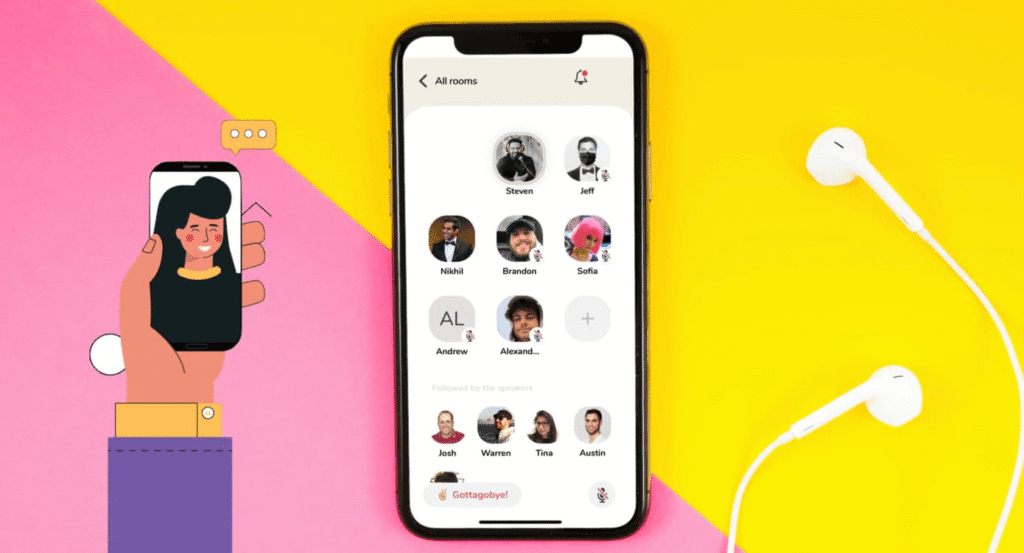
Gestión de invitaciones, calendario y notificaciones
En la parte derecha del menú principal hay un sobre con una estrella que muestra tus invitaciones y permite invitar a contactos de tu agenda telefónica. Recuerda que Clubhouse solo funciona con iPhone, por lo que las invitaciones a Android no llegan correctamente.
También hay un calendario para ver las salas programadas y agendar tus propios eventos. Puedes activar notificaciones para que la app te avise cuando una sala de tu interés esté activa.
Las notificaciones se pueden configurar para recibir alertas inmediatas o pausarlas por periodos específicos, según tu preferencia.
Coursera es una plataforma educativa que ofrece una solución práctica para quienes desean estudiar y crecer profesionalmente.
Perfil de usuario y configuraciones
Al hacer clic en tu foto de perfil, verás tu información básica: nombre, nombre de usuario, seguidores, a quién sigues y tu biografía. También puedes conectar tus redes sociales como Instagram y Twitter para que otros usuarios te encuentren fácilmente.
En la configuración, accesible desde el icono de la rosca, puedes gestionar aspectos importantes como:
- Frecuencia y tipo de notificaciones.
- Configuración de tus intereses para personalizar el contenido.
- Revisar las novedades de la app.
- Acceso a preguntas frecuentes y guías de la comunidad.
- Conexión o desconexión de redes sociales.
Conclusión: Empieza a usar Clubhouse con confianza
Clubhouse es una plataforma fascinante que ofrece una experiencia única de interacción por voz. Con este tutorial básico, ya conoces las funciones esenciales para navegar la app, unirte a salas, participar activamente y crear tus propios espacios de conversaciónRecuerda que el éxito en Clubhouse depende de cómo interactúes y de la comunidad que construyas alrededor de tus intereses. Configura tus preferencias, sigue a personas y clubs que te inspiren, ¡y no dudes en crear tus propias salas para compartir tu voz con el mundo Bienvenido a la comunidad de Clubhouse! Ahora que tienes las herramientas básicas, es momento de explorar, escuchar y hablar con confianza Si quieres profundizar más en el uso de Clubhouse, te recomiendo seguir aprendiendo y practicando. Esta guía cubre lo básico para que empieces con buen pie y disfrutes al máximo esta red social de audio.